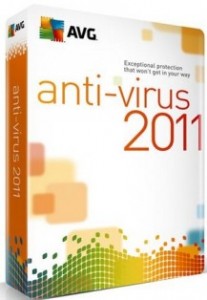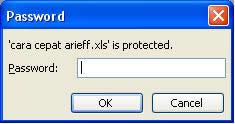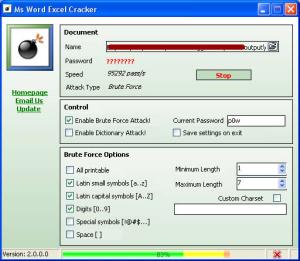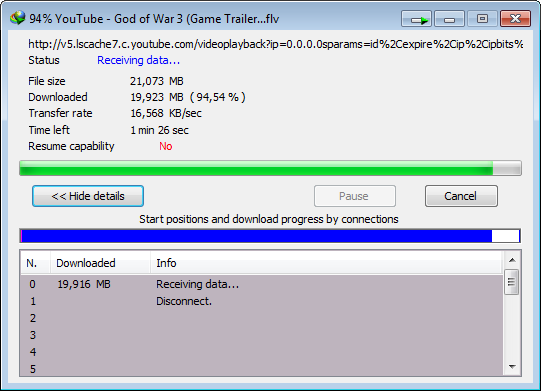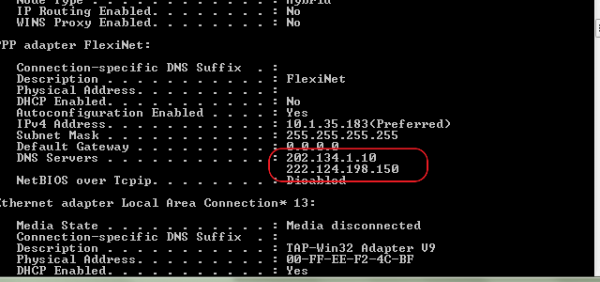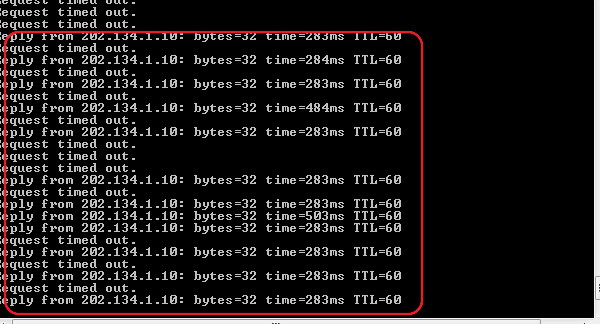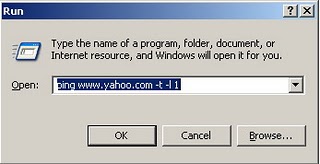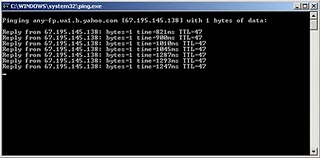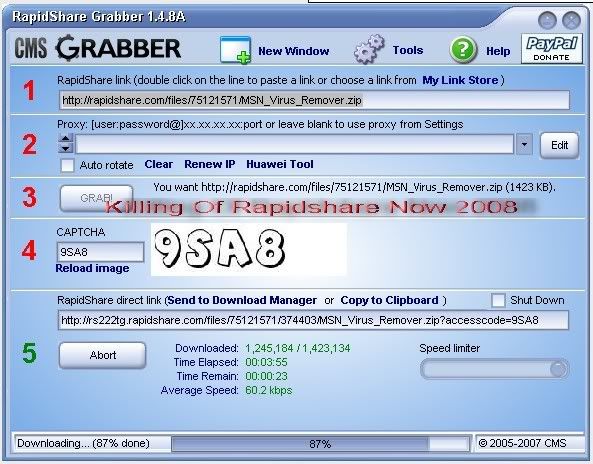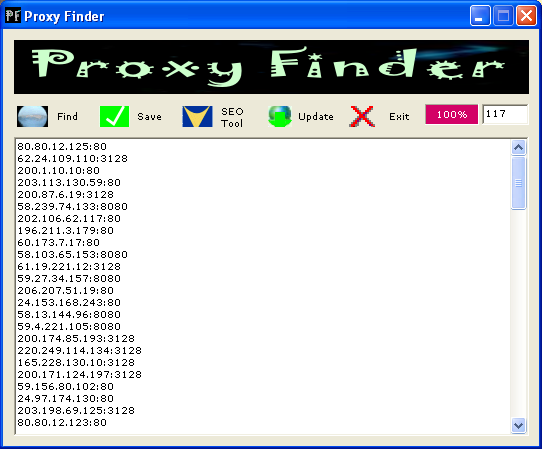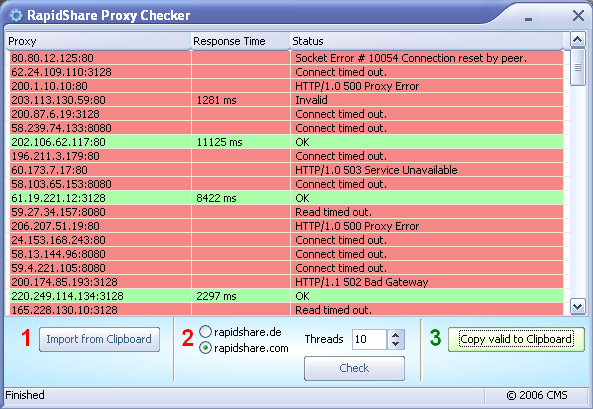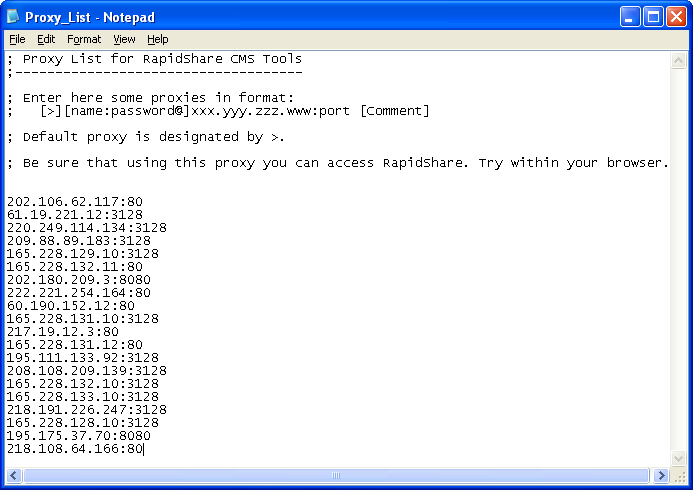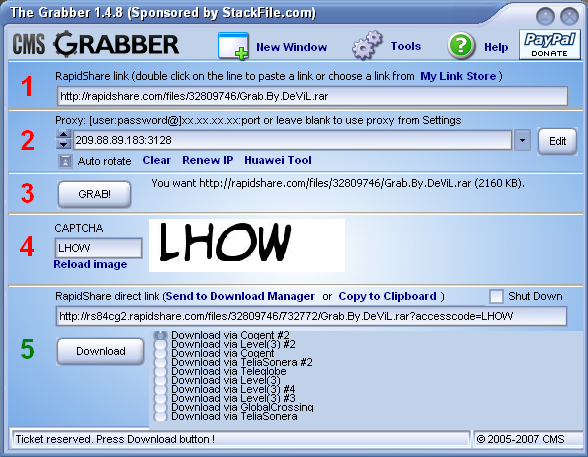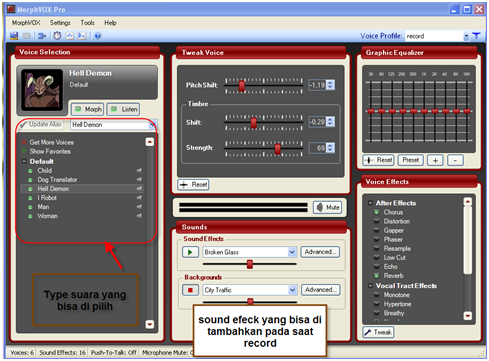10 Anti Virus Terbaik 2011:
Virus memang menjadi sesuatu yang menakutkan dalam segala hal, termasuk virus komputer yang saat ini sedang merajalela menyerang system komputer di seluruh dunia. Virus komputer sendiri jenisnya bermacam-macam dan diklasifikasikan berdasarkan karakteristiknya, seperti Spyware, Malware,Virus, Trojan, dan masih banyak yang lain. Bagi Anda yang masih menggunakan OS Windows,
Antivirus adalah software yang paling penting yang harus Anda miliki. Hal ini untuk menghindari komputer dari serangan berbagai macam virus jahat yang siap menyerang komputer Anda.
Mengingat semakin banyaknya jenis virus yang menyerang system operasi Windows, maka Antivirus pun juga tidak mau kalah, banyak macam antivirus, baik itu buatan dalam negeri maupun buatan luar negeri yang siap mencegah dan membasmi virus-virus jahat yang akan merusak komputer kita. Dan berikut ini adalah Top 10 Antivirus 2011.
10 Antivirus Terbaik 2011
1.Bitdefender Antivirus
•Threat Detection: Virus, Worm, Trojan, Spyware, Malware, Rootkit.
•Additional Protection: Browser exploit, OS exploit, Keyloggers, inbound email protection, outbond email protection, instant messaging protection, p2p/file sharing, registry startup protection, dialers, backdoors, hackers, phising, identity theft protection, adware, activex, vulnerabilities, cookies, scripts, full web protection, auto usb detect.
•Protection Technology: Virus signatures, whitelisting, heuristic, real time.
•Supported OS: XP (32 & 64 bit), Vista (32 & 64 bit), Windows 7 (32 & 64 bit)
•Price: $ 29.95
2.Kaspersky Antivirus
•Threat Detection: Virus, Worm, Trojan, Spyware, Malware, Rootkit.
•Additional Protection: Browser exploit, OS exploit, Keyloggers, inbound email protection, outbond email protection, instant messaging protection, p2p/file sharing, registry startup protection, dialers, backdoors, hackers, phising, identity theft protection, adware, activex, vulnerabilities, cookies, scripts, full web protection, auto usb detect.
•Protection Technology: Virus signatures, blacklisting, whitelisting, heuristic, real time, security network.
•Supported OS: XP (32 & 64 bit), Vista (32 & 64 bit), Windows 7 (32 & 64 bit)
•Price: $ 59.95
3.Webroot Antivirus
•Threat Detection: Virus, Worm, Trojan, Spyware, Malware, Rootkit.
•Additional Protection: Browser exploit, OS exploit, Keyloggers, inbound email protection, outbond email protection, instant messaging protection, p2p/file sharing, registry startup protection, dialers, hackers, identity theft protection, adware, activex, cookies, scripts, spam.
•Protection Technology: Virus signatures, blacklisting, whitelisting, heuristic, real time, security network.
•Supported OS: XP (32 bit), Vista (32 & 64 bit), Windows 7 (32 & 64 bit)
•Price: $ 29.95
4.Norton Antivirus
•Threat Detection: Virus, Worm, Trojan, Spyware, Malware, Rootkit.
•Additional Protection: Browser exploit, OS exploit, inbound email protection, outbond email protection, instant messaging protection, registry startup protection, dialers, backdoors, hackers, identity theft protection, adware, activex, vulnerabilities, scripts, full web protection, auto usb detect.
•Protection Technology: Virus signatures, blacklisting, whitelisting, heuristic, real time, security network.
•Supported OS: XP (32 bit), Vista (32 & 64 bit), Windows 7 (32 & 64 bit)
•Price: $ 39.99
5.ESET Nod32 Antivirus
•Threat Detection: Virus, Worm, Trojan, Spyware, Malware, Rootkit.
•Additional Protection: Keyloggers, inbound email protection, outbond email protection, registry startup protection, dialers, backdoors, adware, activex, vulnerabilities, scripts, full web protection, auto usb detect.
•Protection Technology: Virus signatures, blacklisting, whitelisting, heuristic, real time, security network.
•Supported OS: XP (32 & 64 bit), Vista (32 & 64 bit), Windows 7 (32 & 64 bit)
•Price: $ 39.99
6.AVG Antivirus
•Threat Detection: Virus, Worm, Trojan, Spyware, Malware, Rootkit.
•Additional Protection: Browser exploit, OS exploit, Keyloggers, inbound email protection, outbond email protection, instant messaging protection, p2p/ file sharing protection, registry startup protection, dialers, backdoors, hackers, phising, identity theft protection, adware, activex, vulnerabilities, cookies, scripts, full web protection, spam, auto usb detect.
•Protection Technology: Virus signatures, blacklisting, whitelisting, heuristic, real time, security network.
•Supported OS: XP (32 & 64 bit), Vista (32 & 64 bit), Windows 7 (32 & 64 bit)
•Price: $ 34.99
7.G Data Antivirus
•Threat Detection: Virus, Worm, Trojan, Spyware, Malware, Rootkit.
•Additional Protection: Browser exploit, OS exploit, inbound email protection, outbond email protection, instant messaging protection, registry startup protection, dialers, backdoors, hackers, phising, identity theft protection, adware, scripts, full web protection,.
•Protection Technology: Virus signatures, blacklisting, whitelisting, heuristic, security network.
•Supported OS: XP (32 & 64 bit), Vista (32 & 64 bit), Windows 7 (32 & 64 bit)
•Price: $ 29.95
8.Avira Antivir
•Threat Detection: Virus, Worm, Trojan, Spyware, Malware, Rootkit.
•Additional Protection: Browser exploit, OS exploit, inbound email protection, outbond email protection, registry startup protection, dialers, backdoors, phising, adware, activex, scripts, full web protection.
•Protection Technology: Virus signatures, heuristic, real time, security network.
•Supported OS: XP (32 & 64 bit), Vista (32 & 64 bit), Windows 7 (32 & 64 bit)
•Price: $ 26.95
9.Vipre Antivirus
•Threat Detection: Virus, Worm, Trojan, Spyware, Malware, Rootkit.
•Additional Protection: Browser exploit, OS exploit, Keyloggers, inbound email protection, outbond email protection, instant messaging protectionp2p/file sharing, registry startup protection, dialers, backdoors, hackers, phising, adware, activex, vulnerabilities, cookies, scripts, auto usb detect.
•Protection Technology: Virus signatures, blacklisting, whitelisting, heuristic, real time, security network.
•Supported OS: XP (32 & 64 bit), Vista (32 & 64 bit), Windows 7 (32 & 64 bit)
•Price: $ 29.95
10.Trend Micro Titanium Antivirus
•Threat Detection: Virus, Worm, Trojan, Spyware, Malware, Rootkit.
•Additional Protection: OS exploit, Keyloggers, inbound email protection, outbond email protection, instant messaging protection, registry startup protection, dialers, hackers, identity theft protection, adware, activex, vulnerabilities, cookies, scripts, auto usb detect.
•Protection Technology: Virus signatures, blacklisting, whitelisting, real time, security network.
•Supported OS: XP (32 bit), Vista (32 & 64 bit), Windows 7 (32 & 64 bit)
•Price: $ 39.95











 tempat menyimpan data itu nama nya harddisk yang berfungsi sebagai storage, beda loh antara MEMORY dan STORAGE.
tempat menyimpan data itu nama nya harddisk yang berfungsi sebagai storage, beda loh antara MEMORY dan STORAGE.